Download và tải Rapid Typing- phần mềm gõ máy tính – Meeypage news
Tải và download Rapid Typing- phần mềm đánh máy tính Soạn văn bản gần như là một công việc cần thiết trong mọi lĩnh vực của đời sống xã hội. So với việc chỉ sử dụng ngón trỏ, việc sử dụng tối đa các ngón tay sẽ mang lại nhiều lợi thế hơn. Tuy nhiên, không phải ngẫu nhiên mà bạn có thể sử dụng bàn phím 10 ngón để gõ hiệu quả. Vậy làm thế nào để Tải phần mềm Rapid Typing học một cách tối ưu
Phần mềm luyện gõ 10 ngón, Tải phần mềm gõ 10 ngón tiếng việt, Luyện gõ 10 ngón, Phần mềm gõ 10 ngón tiếng việt miễn phí, Phần mềm luyện gõ 10 ngón tiếng việt miễn phí cho bé, Phần mềm luyện gõ 10 ngón online, Win 10 10 ngón phần mềm luyện đánh máy, tải xuống www.rapidtyping.com, Rapid Typing 32-bit, Rapid Typing trực tuyến, Trò chơi đánh máy nhanh, Rapid Typing 5, Cách sử dụng Rapid Typing, Rapid Typing zone, Rapid Typing Tutor,
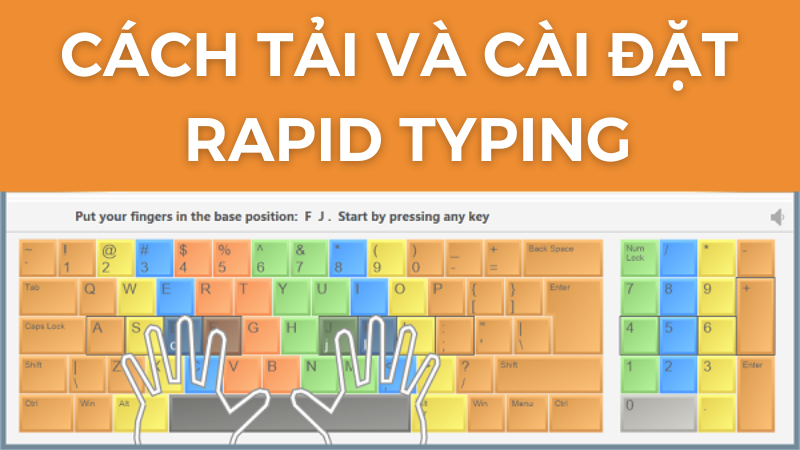
Nội dung chính:
- CÁCH LUYỆN 10 NGÓN TAY GỖ BẰNG HƯỚNG DẪN Gõ NHANH
- Hướng dẫn tải Rapid Typing
CÁCH LUYỆN 10 NGÓN TAY GỖ BẰNG HƯỚNG DẪN Gõ NHANH
Thực hiện theo các bước dưới đây để luyện gõ hiệu quả.
Bước 1: Bạn mở phần mềm Rapid Typing Tutor vừa cài đặt lên. Bạn chọn thông tin ở phần Chọn bàn phím của bạn Và Chọn sơ đồ vị trí ngón tay sau đó nhấn vào ĐƯỢC RỒI để bắt đầu sử dụng.
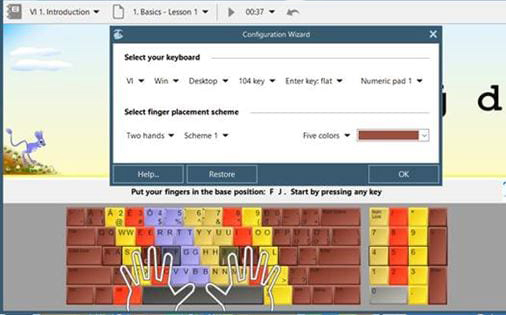
Giao diện sau khi chọn ĐƯỢC RỒI:
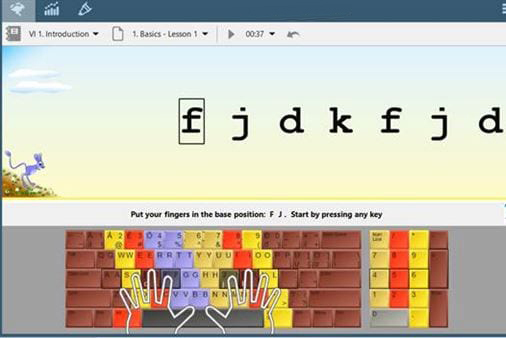
Bạn có thể thiết lập một số tùy chỉnh tại Tùy chọn. Bạn có thể thiết lập kiểu bàn phím hiển thị trên giao diện (Keyboard), màu sắc (Colors), phông chữ (Font), âm thanh (Sound), nền giao diện (Themes), chọn ngôn ngữ hiển thị (Program language)…
Bạn chọn chương trình giảng dạy và bài học bạn muốn. Nếu bạn không chọn nó, chương trình sẽ bắt đầu lại từ đầu.
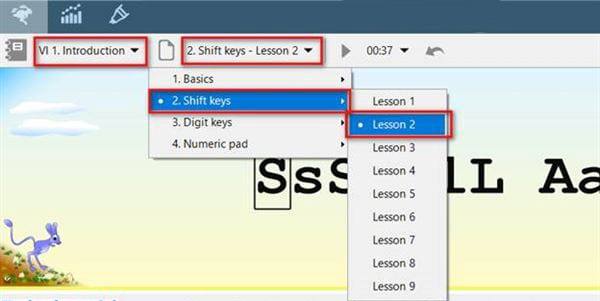
Bạn có thể tăng hoặc giảm âm lượng của âm thanh chương trình.
Bạn có thể theo dõi tốc độ gõ của mình sau khi gõ xong:
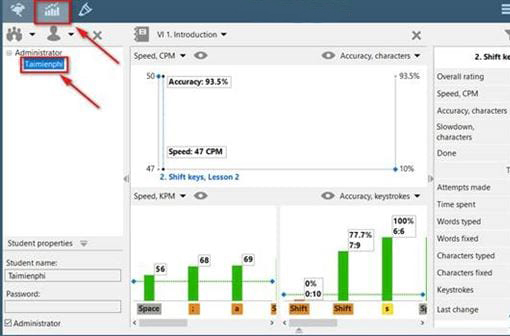
Các bạn xem thông tin những từ thường sai và sai bao nhiêu phần trăm trong từ như hình bên dưới:
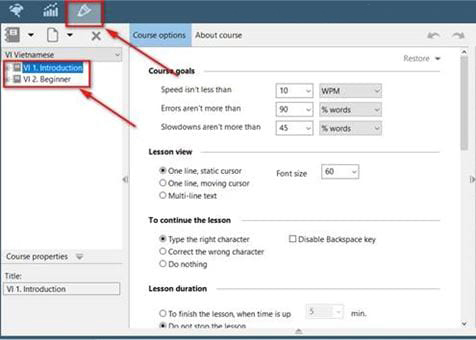
Bước 2: Bắt đầu luyện gõ 10 ngón với gõ nhanh.
1. Bạn đặt các ngón tay theo hình minh họa bên dưới của chương trình. Với ngón tay nào sẽ chịu trách nhiệm gõ các phím có cùng màu như hình bên dưới.
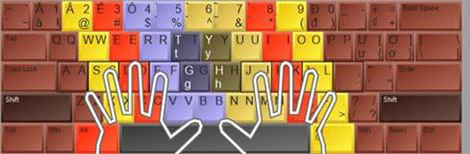
Tay trái:
– Ngón tay út: Luôn đặt ở vị trí quan trọng MỘT và gõ các phím Z, Q, 1, `, Tab, Capslock, Shift, Ctrl.
– Ngón đeo nhẫn: Luôn đặt ở vị trí quan trọng S và gõ các phím W, X, ALT, 2.
– Ngón giữa: Luôn đặt ở vị trí quan trọng DỄ và gõ các phím E, C, 3.
– Ngón trỏ: Luôn đặt ở vị trí quan trọng F và gõ các phím G, V, B, R, T, 4, 5.
– ngón tay cái: Kiểu Không gian.
Tay phải:
- Ngón tay út: Luôn đặt ở vị trí quan trọng ; và gõ các phím P, 0, BackSpace, Enter, Shift, Ctrl…
- Ngón đeo nhẫn: Luôn đặt ở vị trí quan trọng LỜI ĐỀ NGHỊ và gõ các phím O, > , 9.
- Ngón giữa: Luôn đặt ở vị trí quan trọng KỲ và gõ các phím TÔI, <, alt,=”” ctrl,=””>.
- Ngón trỏ: Luôn đặt ở vị trí quan trọng J và gõ các phím J, H, M, N, U, Y, 6, 7.
- ngón tay cái: Nhập không gian.
2. Bạn luyện gõ từ dễ đến khó, lần lượt các phần và lần lượt Bài học của từng phần.
Bạn chọn phím bất kỳ để bắt đầu Bài học. Bạn gõ đúng phím ký tự sẽ có màu xanh và sẽ chuyển sang ký tự tiếp theo, khoảng trắng là phím Không gian.
Bạn gõ đến cuối bài viết thì nên chuyển sang xem tốc độ gõ như hướng dẫn ở trên. Các bạn thường xuyên luyện tập với các bài học trong gõ nhanh dần dần tốc độ gõ 10 ngón của bạn sẽ nhanh hơn và dần dần bạn sẽ không phải nhìn bàn phím mà vẫn gõ đúng từng chữ cái.
Hướng dẫn tải Rapid Typing
ĐẾN Tải phần mềm Rapid Typing, bạn làm chúng ở nhà rất đơn giản. Bạn nên lưu ý rằng chúng áp dụng cho bàn phím máy tính. Do đó, chúng chỉ được tải khi bạn đang sử dụng hệ điều hành của máy tính xách tay hoặc máy tính của mình. Hãy cùng Thịnh Tâm Computer chia sẻ với các bạn các bước tải ứng dụng này ngay sau đây.
- Bước 1: Để nhanh nhất, hãy truy cập trình duyệt của bạn, tìm kiếm liên kết “Rapittyping.com”. Lúc này, một giao diện khá chi tiết với ngôn ngữ là tiếng Anh. Bạn có thể chuyển sang ngôn ngữ tiếng Việt để dễ dàng lấy đúng thông tin.
- Bước 2: Bạn tiến hành tải ứng dụng miễn phí về máy bằng cách bấm vào “tải về”.
- Bước 3: Sau khi quá trình tải xuống hoàn tất, hãy mở ứng dụng và khởi chạy nó bằng nút RUN trên màn hình.
- Bước 4: Khi hoàn tất các bạn tiếp tục chọn NEXT -> FINISH là bạn đã tải phần mềm gõ phím thành công.
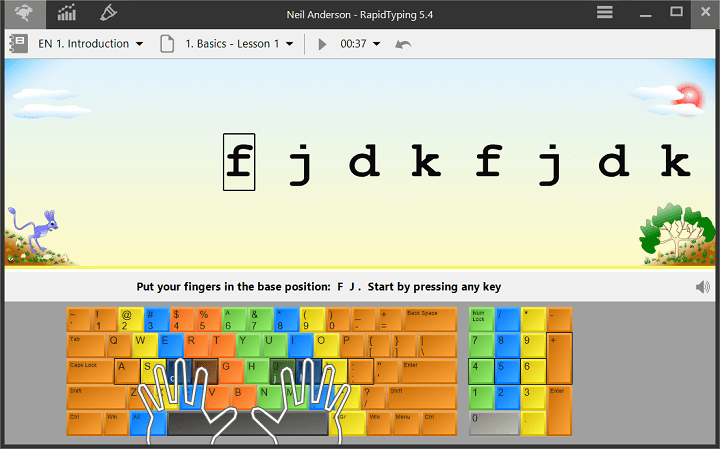
Liên kết tải xuống:
Phần mềm luyện gõ 10 ngón, Tải phần mềm gõ 10 ngón tiếng việt, Luyện gõ 10 ngón, Phần mềm gõ 10 ngón tiếng việt miễn phí, Phần mềm luyện gõ 10 ngón tiếng việt miễn phí cho bé, Phần mềm luyện gõ 10 ngón online, Win 10 10 ngón phần mềm luyện đánh máy, tải xuống www.rapidtyping.com, Rapid Typing 32-bit, Rapid Typing trực tuyến, Trò chơi đánh máy nhanh, Rapid Typing 5, Cách sử dụng Rapid Typing, Rapid Typing zone, Rapid Typing Tutor,











